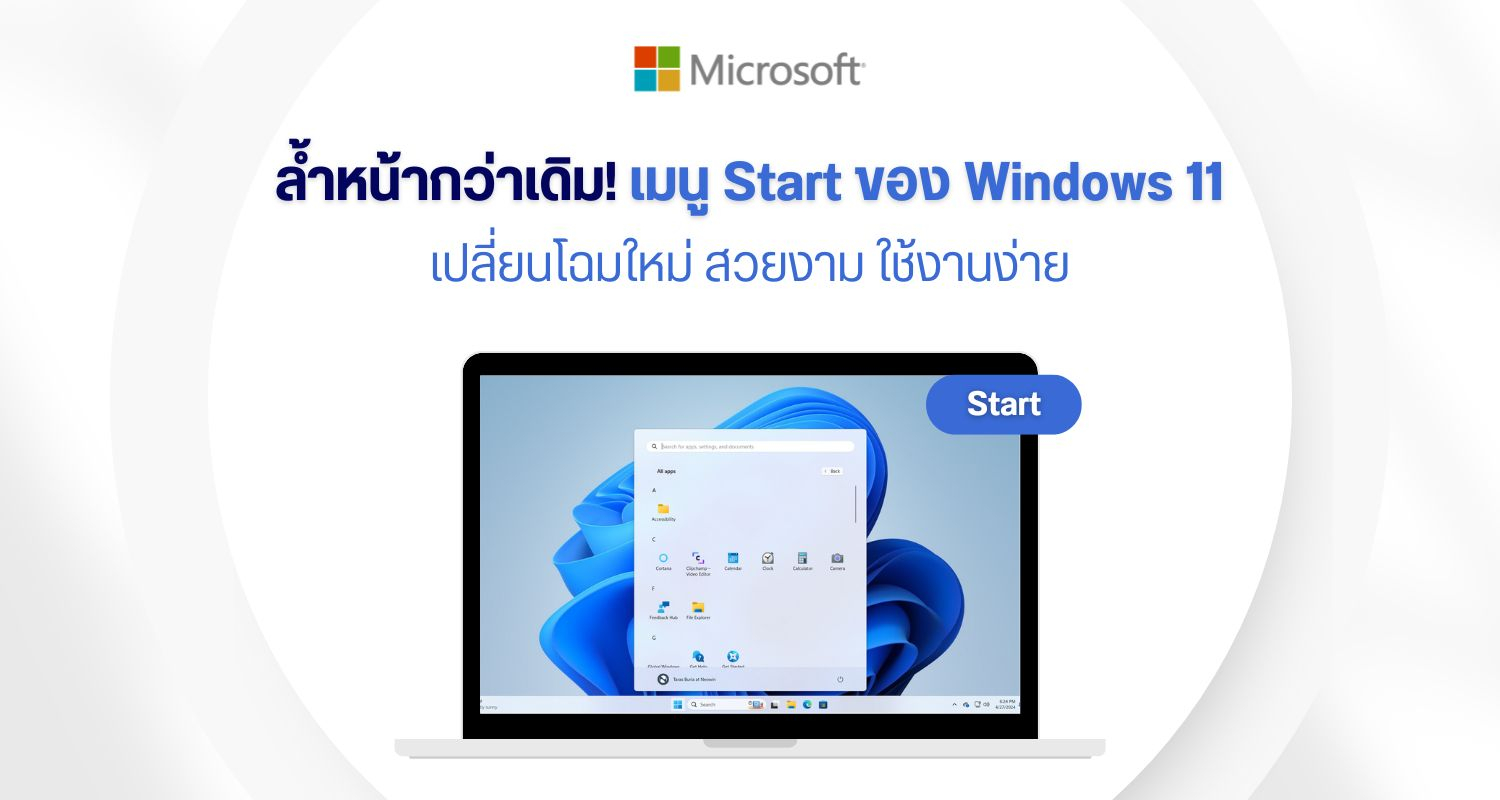เมนู Start ของ Windows 11 นั้นมีการออกแบบที่ถกเถียงกันอยู่มาก บางกลุ่มผู้ใช้ Windows 10 รู้สึกไม่พอใจกับเมนูนี้ โดยเฉพาะเมื่อพิจารณาจากประวัติของ Microsoft ที่เคยทำแอปพลิเคชันปรับแต่ง UI พัง และเคยใส่โฆษณาที่ชัดเจนลงในระบบปฏิบัติการ
อย่างไรก็ตาม Microsoft กำลังพัฒนาการปรับปรุงที่ผู้ใช้ร้องขออยู่ โดยเฉพาะสำหรับส่วน "All Apps" ของเมนู Start ซึ่งผู้ใช้ Windows 11 Beta ค้นพบรูปแบบใหม่ของเมนู "All Apps" ที่ซ่อนอยู่ รูปแบบใหม่นี้ใช้การผสมผสานระหว่างมุมมองแบบตารางและรายการ แทนที่รูปแบบปัจจุบันที่ใช้พื้นที่ไม่คุ้มค่า
รูปแบบใหม่นี้ถูกค้นพบครั้งแรกในขั้นตอนการพัฒนา หลังจากผ่านการปรับแต่งเพิ่มเติม รูปแบบใหม่นี้ได้รับการนำเสนอใน Build 22635.3566 และได้รับการปรับปรุงเพื่อให้ใช้งานได้ดีขึ้น
และนอกจากจะมีเมนูบริบทที่ทำงานได้อย่างถูกต้องและการเรียงลำดับตามตัวอักษรแล้ว รูปแบบใหม่ของเมนู "All Apps" ยังมีการปรับปรุงเพิ่มเติมดังต่อไปนี้ :
- แสดงโฟลเดอร์ทางลัดสำหรับแอปพลิเคชันที่ลงทะเบียนในเมนู Start พร้อมลิงก์เพิ่มเติม เช่น การถอนการติดตั้ง ตัวช่วยเหลือ และอื่นๆ
- Microsoft ลบเส้นที่อยู่ถัดจากตัวอักษรที่ใช้สำหรับเรียงลำดับ ทำให้รูปแบบใหม่ดูเรียบง่ายขึ้น
เมนู "All Apps" ใหม่ใน Windows 11 นำเสนอมุมมองที่เรียบง่ายและใช้งานง่ายกว่าเมื่อเทียบกับรุ่นก่อนหน้า อย่างไรก็ตาม ยังมีข้อจำกัดบางประการที่ต้องได้รับการแก้ไขก่อนที่ Microsoft จะนำเสนอเมนูนี้ในเวอร์ชันที่พร้อมใช้งานทั่วไป
สำหรับผู้ใช้ Windows 11 Beta ที่ต้องการทดลองใช้เมนู "All Apps" ใหม่ สามารถทำได้ตามขั้นตอนต่อไปนี้:
- ดาวน์โหลด ViveTool จากGitHub จากนั้นแตกไฟล์ในโฟลเดอร์ที่ผู้ใช้สะดวกและค้นหาง่าย
- กด Win + X และเลือก Terminal (Admin )
- สลับ Windows Terminal เป็นโปรไฟล์ Command Prompt ด้วย ทางลัด Ctrl + Shift + 2 หรือโดยคลิกปุ่มลูกศรลงที่ด้านบนของหน้าต่าง
- ไปยังโฟลเดอร์ที่มีไฟล์ ViveTool ด้วยคำสั่ง CD ตัวอย่างเช่น หากผู้ใช้วาง ViveTool ไว้ใน C:\Vive ให้พิมพ์ CD C:\ Vive
- พิมพ์พิมพ์คำสั่ง vivetool /enable /id:48433719 จากนั้นกด Enter
- พิมพ์คำสั่งvivetool /enable /id:47205210 /variant:2 จากนั้นกด Enter
- รีสตาร์ทคอมพิวเตอร์ของผู้ใช้
.jpg)
ที่มา neowin